画像統合ツールを使ってみよう
今日も1日お疲れ様です。
アクセス数4000突破
ついに4000です。
開設から約半年、なんとか続けてこれました。
ここまできたら5桁を見るまで意地でも離脱できないです。頑張っていきましょう。
フォトコンバイソン
今日は趣向を変えて便利なツールの紹介です。
無料の画像結合ツール - フォトコンバイン
画像統合ツールの「フォトコンバイソン」というものを使ってみようと思います。
画像を統合してくれるWebツールになります。
なにができるの?
文字通り画像の統合をすることができます。
どんなことに使うのかというと

並べてみて、画像の色調を確かめてみたり
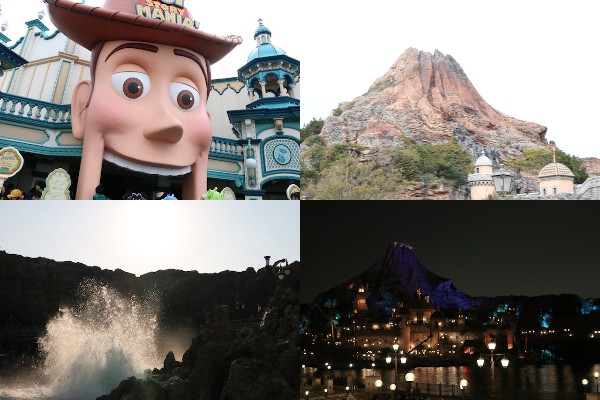
思い出の写真をまとめてみたり
何かの比較をしたり、まとめてみたりといろいろな場面で使えることの多そうなこのツールです。
使い方をみていきましょう。
使い方

まずは、画像を選択していきます。
ファイルを自分で指定するか、ドラッグ&ドロップでも対応しているようです。
お好きな方で選択してあげてください。
画像が表示されれば成功です。
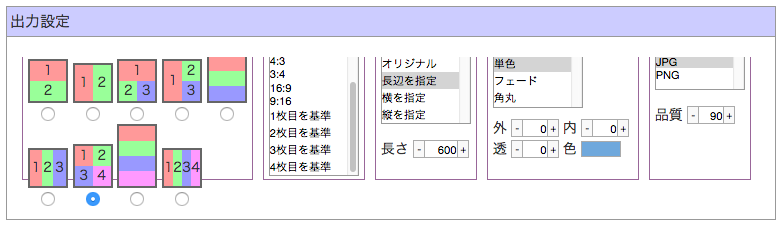
次に画像の表示やサイズの調整をかけます。
横幅に合わせたり、一部の画像だけ小さくしたりなどかなり細かく設定できます。
下に表示されるプレビューを確認しながら調整していきましょう。
これで画像は完成です。
ただ、追加要素として文字を追加することができます。
レイヤーをクリックするとメニューが展開します。
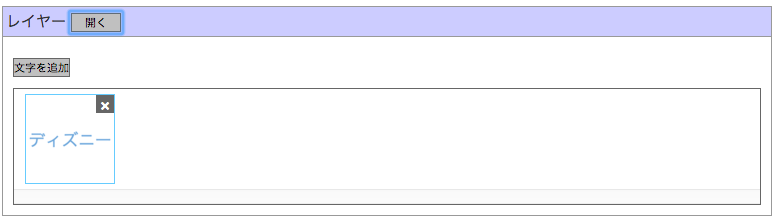
好きな文字を入力してあげてください。
プレビューをみてみると…
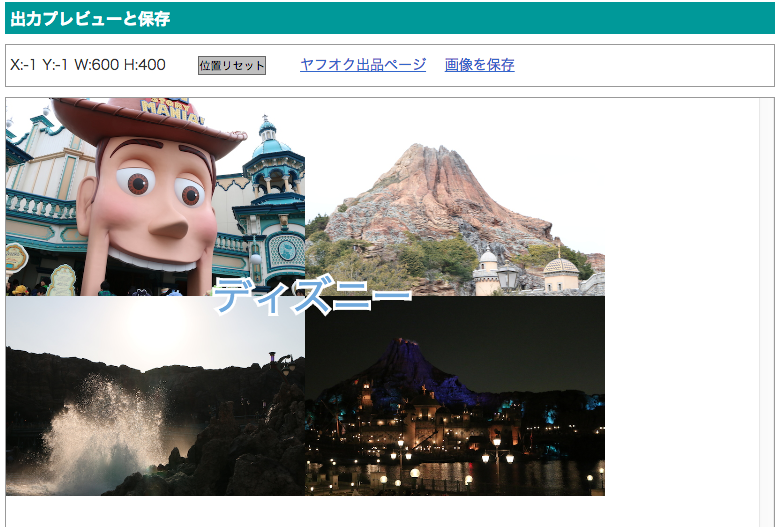
簡単に表示されますね。
ぜひ、試してみてください。
スマートフォンの普及に伴い、アプリケーションでこれら機能が補えている為
いざパソコンで同じことをしよう!と意気込むと意外に苦戦したりしますよね…
自分も今回色調を見比べようとしたときに、どうやるんだろう…?と疑問になったので今回記事にさせていただきました。
極論を言ってしまえば、スマートフォンでできることはパソコンでできるはず。
なので、いろいろな便利なツールを覚えておくと、どちらかしか使えない場面でも100%やりたいことができるようになりそうですね!
失礼します。